通过MathType的自定义工具栏可以大幅度地提高公式输入的速度,大大的节省操作时间。本文将详解MathType中如何自定义工具栏。
MathType数学公式编辑器的工具栏占据整个页面的上方,下图用红线标注出来的都是。
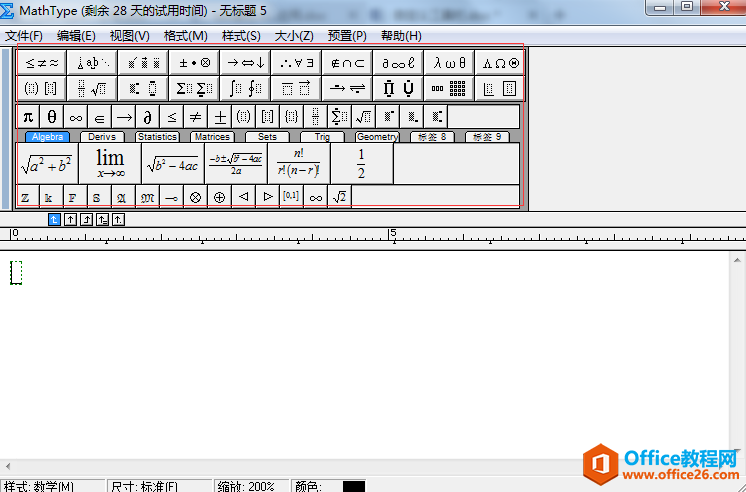
如何在MathType中输入空白区域
在MathType数学公式编辑器中可以输入横向的空白区域,主要使用三种符号,即空格、制表符、对齐标志。本文将详解如何在MathType中输入空白区域。空格有5种宽度,制表符与其它文字编辑软件
在编辑区中输入常用的公式,选中公式并将其拖入工具栏中的大标签条或小标签条的空白区域即可。这样只需点击标签条就可以输入改公式了。

温馨提示:在大标签条的上面有9个选项卡,最后两个是用于存放自定义公式,用户可以根据自己的偏好设置常用公式。对于大小标签条中一些自己不常用的公式,可以在点击右键,进行删除设置。
MathType中数学符号分类和制表符输入实例教程
MathType数学公式编辑器支持插入各种数学符号,插入的数学符号主要分为两大类,结构类和非结构类,结构类的符号输入比较麻烦,本教程将详解MathType中数学符号分类和制表符输入方法。数学


